
اگر آپ ایک Chromebook کا مالک ہیں تو، آپ شاید بادل کی خدمات پر آپ کے زیادہ سے زیادہ وقت خرچ کرتے ہیں. لیکن اب اور پھر، جب آپ مقامی فولڈرز یا فائلوں تک رسائی حاصل کرنے کی ضرورت ہوتی ہے تو، کروم OS آپ کو نیچے ٹاسک بار یا "شیلف" پر فائلوں کو فائلوں کو پنوں کی اجازت دیتا ہے.
لکھنے کے وقت، "ہولڈنگ اسپیس" کی خصوصیت صرف اختیاری اور تجرباتی طور پر دستیاب ہے گوگل کروم پرچم .
انتباہ: گوگل پرچم کے پیچھے آنے والی اپ ڈیٹس چھپاتا ہے کیونکہ وہ ابھی تک ٹیسٹنگ مرحلے میں ہیں اور عوامی رول آؤٹ کے لئے تیار نہیں ہیں. جبکہ ان میں سے اکثر عام طور پر کوشش کرنے کے لئے محفوظ ہیں، یہ ایک موقع ہے کہ ان میں سے کچھ آپ کے براؤزر کی کارکردگی پر منفی اثر انداز کر سکتے ہیں. تو اپنے خطرے پر چالو کریں.
ہمارے استعمال میں، اگرچہ، ہم نے Chromebook پر کسی بھی snags پر "جگہ منعقد" کے ساتھ snags کا سامنا نہیں کیا.
اپنے Chromebook پر "جگہ ہولڈنگ" کو فعال کرنے کے لئے، آپ کو اس کے متعلقہ پرچم کو سب سے پہلے سوئچ کرنے کی ضرورت ہے.
متعلقہ: Beta خصوصیات کی جانچ کرنے کے لئے گوگل کروم پرچم کو کیسے فعال کرنے کے لئے
کھلی کروم اور پیسٹ کریں
کروم: // پرچم / # فعال ہولڈنگ - خلائی
براؤزر کے سب سے اوپر پر ایڈریس بار میں.

"معذور" ڈراپ ڈاؤن پر کلک کریں اور "فعال" کو منتخب کریں پر کلک کریں.
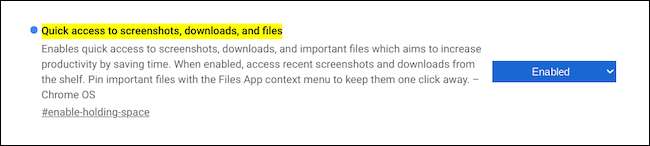
پرچم کو لاگو کرنے کے لئے اپنی اسکرین کے نچلے حصے پر "دوبارہ شروع کریں" کے بٹن کو مار ڈالو.

ایک بار کروم ویب براؤزر ریبوٹ کے بعد، آپ کو آپ کے Chromebook کی اسکرین کے نچلے دائیں کونے میں ایک نیا، اسٹیک کی طرح بٹن مل جائے گا.
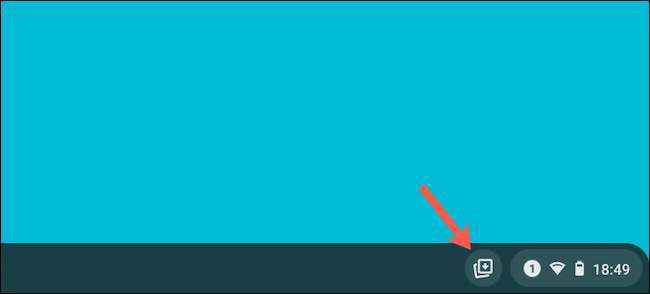
پہلے سے طے شدہ طور پر، "ہولڈنگ اسپیس" آپ کو فوری طور پر اپنے حالیہ اسکرین شاٹس اور ڈاؤن لوڈ کردہ فائلوں تک رسائی حاصل کرنے کی اجازت دیتا ہے.
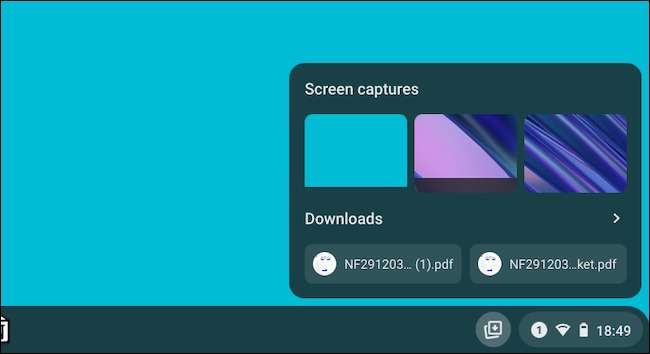
ایک فائل یا آپ کی پسند کا ایک فولڈر پن کرنے کے لئے، "فائلوں" ایپ کو اپنے Chromebook پر کھولیں اور اپنی فائل کے مقام پر جائیں. یہ آپ کے Chromebook پر کھیل اسٹور اور لینکس تقسیم کے لئے بھی کام کرے گا.
فائل یا فولڈر کو دائیں کلک کریں اور ڈراپ ڈاؤن مینو سے "شیلف کرنے کے لئے پن شیلف" کو منتخب کریں.
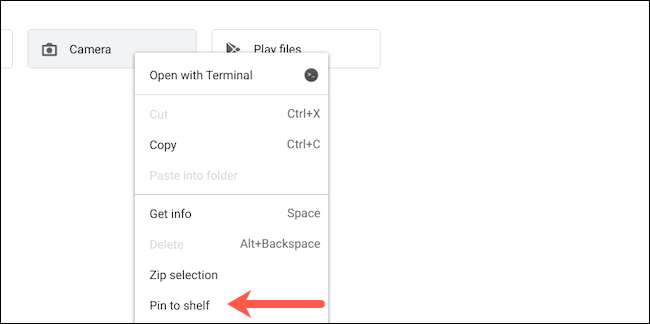
آپ کے کمپیوٹر کے شیلف پر ہولڈنگ اسپیس آئیکن پر کلک کریں.
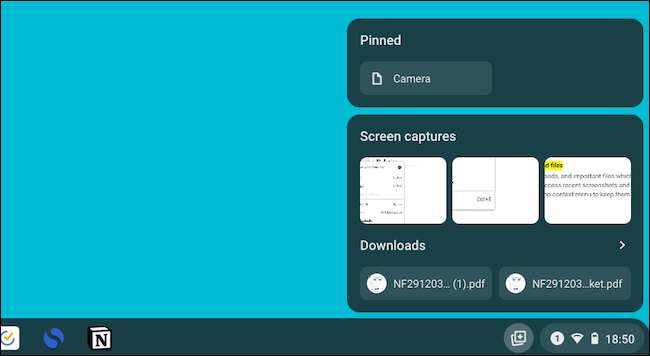
جگہ کو پکڑنے سے کسی بھی چیز کو غیر فعال کرنے کے لئے، آپ کو یہ کرنے کی ضرورت ہے کہ آپ اپنے ماؤس یا ٹریک پیڈ کرسر کو فائل یا فولڈر پر ہور کریں اور پن آئیکن پر کلک کریں.

آپ کے Chromebook کے ٹاسک بار میں سے زیادہ سے زیادہ طریقوں کا ایک گروپ ہے. تم کر سکتے ہو ایپس میں ویب سائٹس کو تبدیل کریں اور مثال کے طور پر انہیں شیلف میں شامل کریں.
متعلقہ: اپنے Chromebook شیلف میں ایک ویب سائٹ کیسے شامل کریں







